Surfraw , significa S infierno T Seres R F evolutivo frente R edad A contra la W eb, es una interfaz rápida de línea de comandos de Unix para muchos motores de búsqueda populares como Google, Duckduckgo, Bing y sitios web populares como Arch Wiki, Amazon, BBC, CNN, eBay, Wikipedia, w3html, YouTube y muchos más. Tenga en cuenta que Surfraw no es un motor de búsqueda. Es solo una interfaz de línea de comandos para los motores de búsqueda y muchos otros sitios web. Todavía necesita un navegador gráfico o de texto para funcionar. Surfraw fue creado originalmente por Julian Assange , el fundador de WikiLeaks. Ahora lo mantiene el equipo de desarrollo de surfraw.
En esta breve guía, le mostraré cómo instalar y usar Surfraw en Linux.
Instalar Surfraw en Linux
En Arch Linux y derivados:
Surfraw está disponible en los repositorios predeterminados. Entonces, puedes instalarlo usando pacman en Arch Linux y derivados como Antergos, Manjaro Linux.
$ sudo pacman -S surfraw
En Debian ,Ubuntu ,Linux Mint , puede instalarlo usando el comando:
$ sudo apt-get install surfraw surfraw-extra
Configurar Surfraw
Surfraw utilizará su navegador predeterminado (Texto o GUI) para abrir las consultas dadas. Si su sistema no tiene ningún navegador estándar instalado, Surfraw llamará a la variable $BROWSER en su archivo de configuración. Si esa variable también está vacía, surfraw mostrará un mensaje de error.
Para solucionar esto, debe crear un archivo de configuración y configurar su navegador predeterminado y cualquier otra opción.
$ mkdir ~/.config/surfraw/
Ahora, crea un archivo de configuración:
$ sudo vi ~/.config/surfraw/conf
Agregue las siguientes líneas.
SURFRAW_graphical_browser=/usr/bin/chromium SURFRAW_text_browser=/usr/bin/lynx SURFRAW_graphical=yes
Reemplazar cromo y lince con el suyo propio si utiliza otros navegadores. Guarde y cierre el archivo.
Además, hay un archivo de configuración predeterminado en /etc/xdg/surfraw/conf . Contiene todas las opciones configurables.
Cómo usar Surfraw, la interfaz de línea de comandos para motores de búsqueda y sitios web populares
Surfraw contiene una colección de scripts llamada "elvi" . Estos scripts se utilizan para buscar en varios sitios web.
Ejecute el siguiente comando para ver la lista de elvi:
$ surfraw -elvi
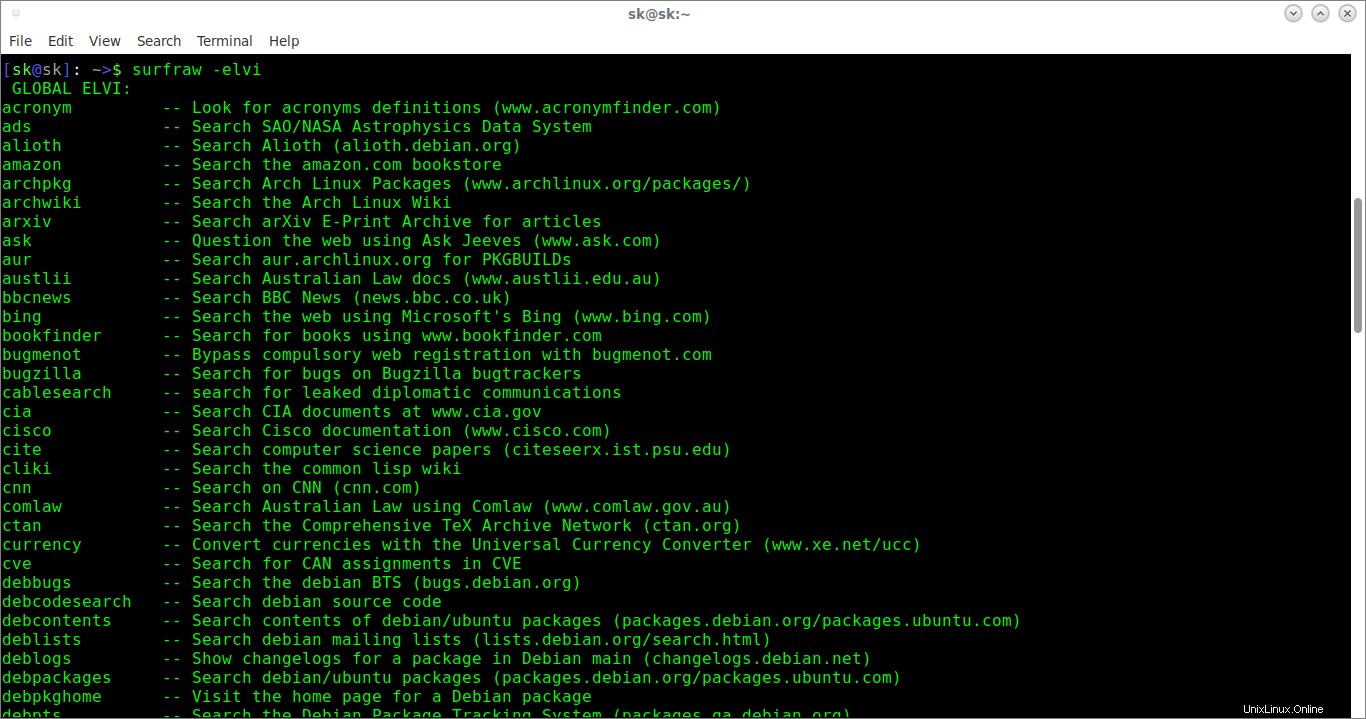
Interfaz de línea de comandos de Surfraw para motores de búsqueda
Como puede ver en la captura de pantalla anterior, Surfraw actuará como interfaz de línea de comandos para más de 100 sitios web y motores de búsqueda populares.
Por ejemplo, para buscar la consulta "Linux" en Google, ejecute:
$ surfraw google linux
También usa su alias - "sr":
$ sr google linux
Automáticamente abrirá su navegador web predeterminado y buscará la consulta "linux".
Para incluir la opción "Me siento afortunado", use -l como se muestra a continuación.
$ surfraw google -l archlinux
El comando anterior lo llevará directamente al sitio web de Arch Linux.
Para incluir varias consultas, utilícelas como valores separados por comas, como se muestra a continuación.
$ surfraw google Arch Linux, Debian, Unix
Para mostrar el número X de los resultados, digamos 10, use:
$ surfraw google -results=10 Arch Linux, Debian, Unix
Surfraw no es solo para buscar en Google. Puede actuar como interfaz de otros motores de búsqueda populares como duckduckgo, bing y yandex, etc.
Para buscar en duckduckgo, ejecuta:
$ surfraw duckduckgo Arch Linux
Para buscar en Bing:
$ surfraw bing Arch Linux
Además, surfraw no es una interfaz solo para motores de búsqueda. Puede usarlo para otros sitios web populares como Arch Wiki, Amazon, BBC, CNN, Cisco, GitHub, yahoo, youtube, w3html y otros más de 100 sitios web.
Por ejemplo, para buscar un libro en Amazon, simplemente escriba:
$ surfraw amazon -search=books -country=en -q Think on these things
Para buscar un artículo en Arch Wiki, escriba:
$ surfraw archwiki install fonts
O simplemente use el alias:
$ sr archwiki install fonts
Para buscar un repositorio en GitHub:
$ sr github explainshell
También podemos buscar artículos en wikipedia.
Para buscar un tema en wikipedia, ejecute:
$ sr wikipedia linux
¿Sentirse aburrido? Busca y mira tus videos favoritos en YouTube.
$ sr youtube somebody that I used to know
He incluido sólo algunos ejemplos. Como ya dije, puedes buscar en más de 100 sitios web usando Sufrraw. Para obtener la lista completa de sitios y motores de búsqueda admitidos, ejecute:
$ sr -elvi
Marcadores
Surfraw admite marcadores. Para agregar un marcador, agréguelo a /etc/xdg/surfraw/bookmarks o $HOME/.config/surfraw/bookmarks archivos Cada marcador debe agregarse en una línea separada, con el marcador y la URL separados por espacios en blanco, como se muestra a continuación.
ostechnix https://ostechnix.com/ surfraw http://alioth.debian.org/projects/surfraw/
Para invocar un marcador, use "surfraw bookmark" o "sr bookmark", y si no existe un elvis con ese nombre, busca un marcador con ese nombre en su lugar.
Para obtener más detalles, consulte las páginas man.
$ man surfraw
Lectura relacionada:
- Cómo buscar en Google desde la línea de comandos con Googler
- Cómo buscar DuckDuckGo desde la línea de comandos usando ddgr
Espero que esto ayude.